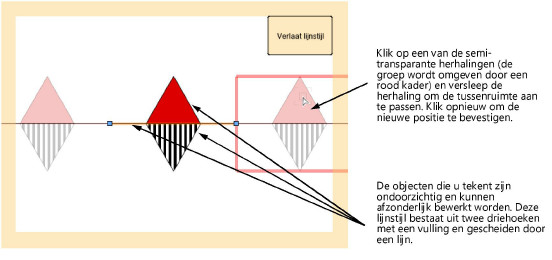
Een lijnstijl is een reeks geometrische elementen in 2D die zich langs een lijn in beide richtingen vanuit een middelpunt herhaalt. Er zijn eenvoudige en complexe lijnstijlen.
De kleur en de dikte van de lijnen in een lijnstijl maken geen deel uit van de definitie van de hulpbron. Zodra een lijnstijl op een object wordt toegepast, kunt u het Kenmerkenpalet gebruiken om de kleur en de dikte van de lijnen voor dat object in te stellen. Dit zorgt voor meer flexibiliteit, zodat u voor meerdere objecten dezelfde lijnstijl, maar met bijvoorbeeld verschillende kleuren kunt gebruiken.
Om een lijnstijl te creëren:
1. Klik in het Hulpbronnenbeheer op Nieuwe hulpbron, selecteer de optie ‘Lijnstijl’ en klik vervolgens op Creëer. OF: Selecteer de optie ‘Lijnstijlen’ in de filter van het Hulpbronnenbeheer en klik vervolgens op de knop Nieuwe lijnstijl.
Het dialoogvenster ‘Lijnstijl’ verschijnt.
Klik hier om de velden te tonen/te verbergen.
2. Klik op OK om de aanpassingen toe te passen.
● Bij een eenvoudige lijnstijl keert u terug naar de tekening. De lijnstijl wordt aan het Hulpbronnenbeheer toegevoegd.
● Bij een complexe lijnstijl verschijnt er een venster met oranje rand waarin u de lijnstijl kunt tekenen. Een rode basislijn over het midden van het venster geeft het pad aan van de lijnstijl, maar maakt geen deel uit van de geometrie van de lijnstijl.
3. Om de complexe lijnstijl te creëren, tekent u de geometrie van de lijnstijl met de gewenste 2D-objecten, met inbegrip van vullingen en tekst (symbolen en parametrische objecten zijn niet toegestaan). Alle lijnstijldefinities hebben een zwarte lijnkleur en 0,03 mm als lijndikte. Als u een object creëert, verschijnt links en rechts van dit object een transparante herhaling van dit object. U kunt meerdere objecten aan de stijl toevoegen.
4. Om de afstand van een complexe lijnstijl aan te passen, klikt u op een van de herhalingen en sleept u deze naar de gewenste plaats. Klik opnieuw om de nieuwe positie in te stellen. Het is mogelijk het motief niet-herhaald weer te geven tijdens de bewerking ervan. Klik daartoe op een lege plek in de tekening en vink Toon herhaling motief uit in het contextmenu.
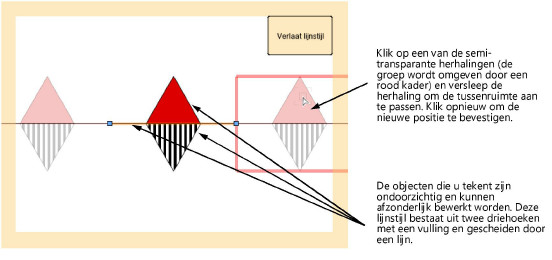
5. Wanneer u klaar bent met het tekenen van de geometrie van de complexe lijnstijl , klikt u op Verlaat lijnstijl. De hulpbron wordt bewaard met de opgegeven naam.
Lijnstijlen worden bewaard in de tekening. Als u de tekening niet bewaart en de lijnstijl geen standaardhulpbron is, zal de lijnstijl verloren gaan wanneer u het programma verlaat.
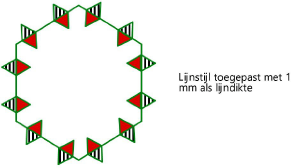
~~~~~~~~~~~~~~~~~~~~~~~~~